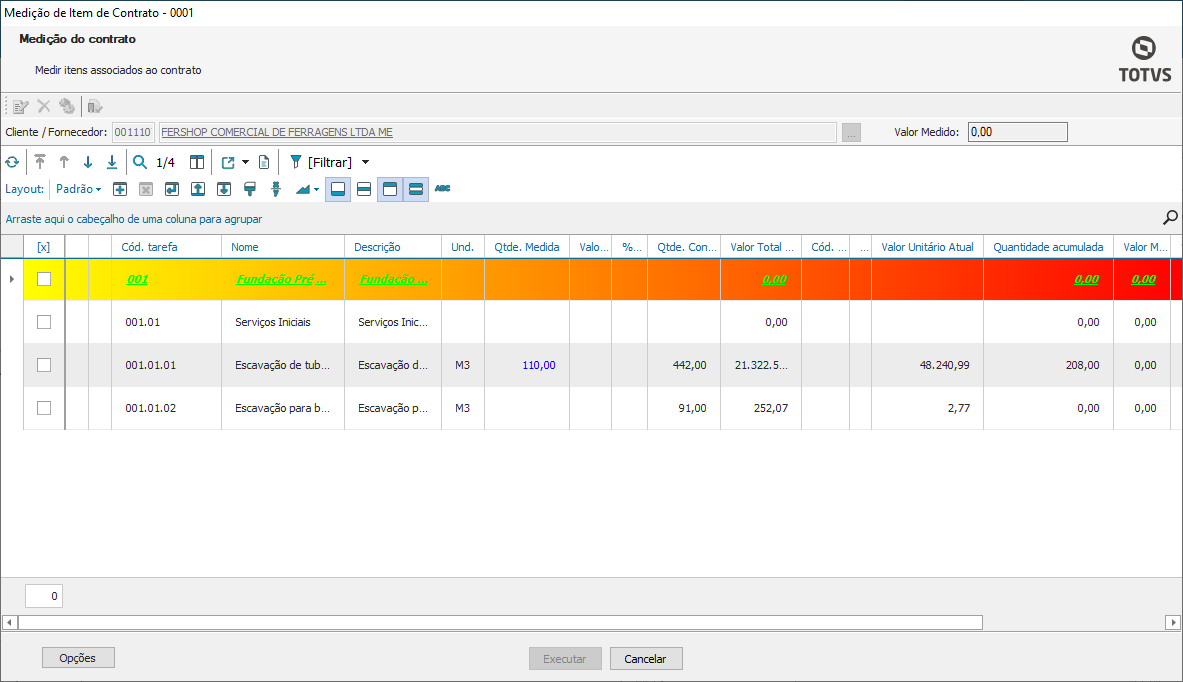Histórico da Página
Aqui será medida a quantidade dos serviços que já foram executados no período selecionado. Nesse processo, ficarão disponíveis obras e etapas dos respectivos serviços associados ao contrato. A exibição de obras e etapas é apenas informativa, ou seja, somente tarefas podem ser medidas, portanto a execução do processo desconsiderará a seleção das mesmas.
As medições podem ser efetuadas e/ou alteradas através da visão diretamente na grade de Medição. Para isso, clique no campo "Qtde Medida", informe-o e pressione "Enter".
As medições também podem ser efetuadas através da janela Edição. Para isso, clique no botão "Editar Medições", aparecerá uma janela com vários campos onde você poderá fazer o lançamento da medição informando a quantidade, o valor ou o percentual medido.
Caso seja informada a quantidade, será calculado o valor medido.
Caso seja informado o valor medido, será calculada a quantidade medida.
Só ficam visíveis para medição os lançamentos que foram associados ao contrato.
Observação:
Saldo( quantidade ) - Considera o quantidade medida presente
Saldo( valor ) - Considera o valor medido presente
Saldo (valor) = valor contratado - valor medido presente
| Nota |
|---|
Observação: |
Selecionar Tarefas no processo de Medição:
Quando esta desmarcado ele trás todos os itens associados ao contrato para realizar a medição.
Quando esta marcado ele não trás as tarefas na grid, o usuário deve selecionar as tarefas na medição do contrato.
A medição também pode ser realizada pela opção "Efetuar Múltiplas Medições"
| Informações |
|---|
O sistema considerará o peso de cada item do contrato no momento de realizar o rateio do valor medido. Valor Medido é calculado com base no peso do total contratado nas tarefas selecionadas no grid, com valor medido limitado ao saldo de valor do item. Caso seja informado um valor de medição superior ao saldo de valor das tarefas não é realizado rateio. |
| Nota |
|---|
Se a grandeza selecionada for "Percentual", informe o valor e escolha se será aplicado em "quantidade" ou "valor". A opção de ratear ficará desabilitada. |
...
desabilitada. |
...
| Informações |
|---|
...
Atenção: |
Campo Cliente / Fornecedor
Quando estiver parametrizado para poder utilizar mais de um fornecedor e para ser preenchido na tela de medição/consumo do contrato, terá um campo na tela para que seja escolhido qual cliente ou fornecedor será o da medição (esse campo virá em branco e será possível escolher um dos fornecedores que estão cadastrados no contrato). Se tiver mais de um fornecedor por período, será preciso criar períodos complementares para os outros fornecedores. Quando o contrato tiver apenas o fornecedor principal, o sistema automaticamente preencherá o fornecedor e não permitirá a edição.
.
Informações Complementares
Liberar Medição acima de 100% por Contrato
Avanço físico afeta medição de contrato (App Minha obra)